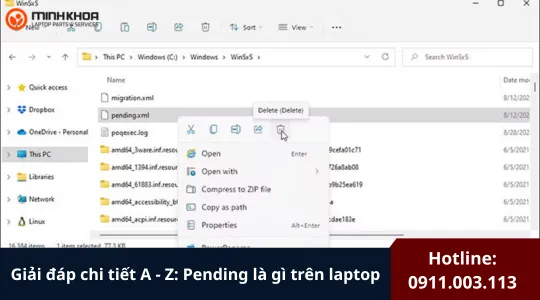Không thể tạo phân vùng trên không gian chưa phân bổ Windows 10/11
Rất nhiều người dùng trên các diễn đàn công nghệ gặp phải lỗi Không thể tạo phân vùng trên không gian chưa phân bổ Windows 10/11. Vậy tại sao Không thể tạo phân vùng trên không gian chưa phân bổ? Làm thế nào để khắc phục? Hãy cùng tham khảo bài viết dưới đây để nhận được câu trả lời nhé.
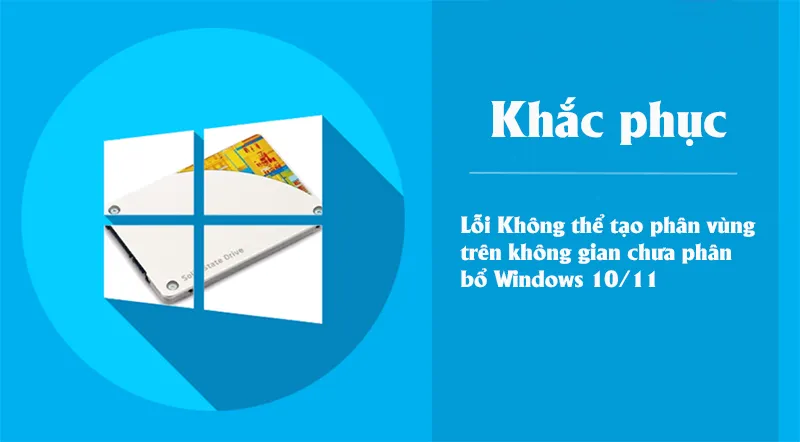
1. Vì sao Không thể tạo phân vùng trên không gian chưa phân bổ Windows 10/11?
Vì sao Không thể tạo phân vùng trên không gian chưa phân bổ Windows 10/11? Theo một cuộc khảo sát, vấn đề thường xảy ra trên ổ cứng MBR. Có một số hạn chế khi tạo phân vùng mới trên ổ đĩa MBR. Các tình huống sau đây là những lý do chính khiến không gian chưa phân bổ không thể tạo phân vùng.
Thứ nhất, Không đủ dung lượng chưa phân bổ. Một số công cụ quản lý ổ đĩa yêu cầu không gian chưa phân bổ có kích thước tối thiểu (thường là 1 MB trở lên) để tạo phân vùng mới.
Thứ hai, Đĩa sử dụng bảng phân vùng MBR (Master Boot Record). Trên đĩa MBR, bạn chỉ có thể tạo tối đa 4 phân vùng chính hoặc 3 phân vùng chính và 1 phân vùng mở rộng. Nếu đã đạt giới hạn này, bạn không thể thêm phân vùng mới.
Thứ ba, Không gian chưa phân bổ không nằm liền kề. Windows chỉ cho phép mở rộng phân vùng vào không gian chưa phân bổ liền kề. Nếu không gian này không nằm cạnh phân vùng muốn tạo hoặc mở rộng, thao tác sẽ không thành công.

Thứ tư, Đĩa đã đạt giới hạn phân vùng (trên GPT). GPT cho phép tối đa 128 phân vùng. Nếu đã đạt giới hạn, bạn không thể tạo thêm phân vùng.
Thứ năm, Công cụ quản lý đĩa của Windows bị hạn chế. Công cụ Disk Management tích hợp của Windows không hỗ trợ một số thao tác nâng cao, chẳng hạn như tạo phân vùng trên ổ đĩa phức tạp hoặc thực hiện trên không gian nhỏ.
Cuối cùng, Vấn đề với hệ điều hành hoặc lỗi ổ cứng. Hệ điều hành có thể gặp lỗi hoặc ổ cứng có bad sector gây cản trở việc phân vùng.
Có thể bạn quan tâm Sửa lỗi RunDLL trên ổ cứng HDD
2. Cách sửa lỗi Không thể tạo phân vùng trên không gian chưa phân bổ Windows 10/11
2.1 Chuyển đổi ổ cứng từ MBR sang GPT
Như đã phân tích ở trên, lý do chính khiến bạn không thể tạo phân vùng mới không gian chưa phân bổ Windows 10/11 là do hạn chế của MBR. Vì vậy, nếu bạn muốn phá vỡ hạn chế này, giải pháp cơ bản nhất là chuyển đổi ổ cứng từ MBR sang GPT.
Xóa tất cả các phân vùng và khởi tạo thành GPT
Bước 1: Nhấn phím Windows + R để mở hộp run, sau đó nhập diskpart.exe vào đó và nhấn Enter. Sau đó nhấp vào Yes để xác nhận.
Bước 2: Trong cửa sổ bật lên, nhập các lệnh sau theo thứ tự và nhấn Enter sau mỗi lệnh.
- list disk
- select disk * (thay thế * bằng số đĩa mà bạn muốn chuyển đổi sang GPT)
- clean (để xóa tất cả các phân vùng hiện có trên đĩa)
- convert gpt
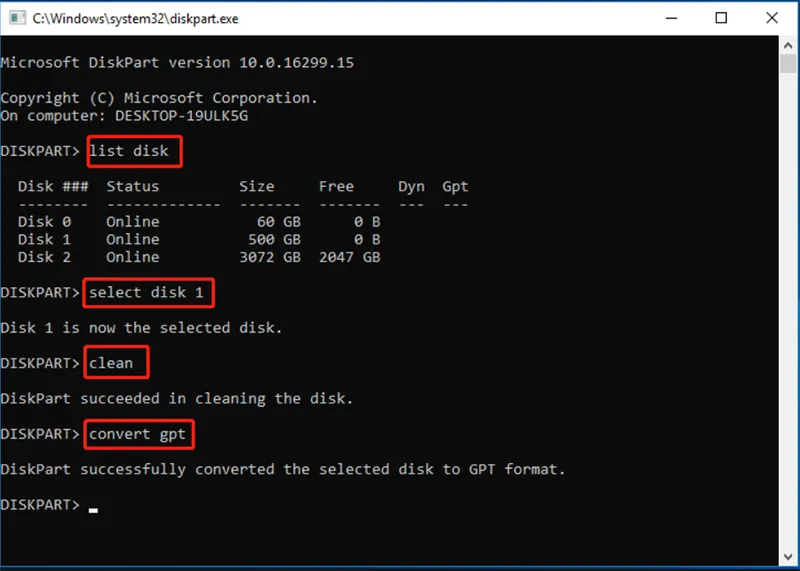
Thao tác này sẽ xóa toàn bộ dữ liệu trên đĩa của bạn, vì vậy hãy đảm bảo bạn đã sao lưu trước. Bên cạnh đó, bạn có thể gặp phải nhiều lỗi khác nhau khi sử dụng công cụ, như “convert to GPT option greyed out”, “MBR2GPT is not recognized”,… Vì vậy, chúng tôi thực sự khuyên bạn nên sử dụng trình chuyển đổi đĩa chuyên nghiệp.
2.2 Kiểm tra số lượng phân vùng trên ổ đĩa (MBR và GPT)
- MBR (Master Boot Record): Chỉ hỗ trợ tối đa 4 phân vùng chính hoặc 3 phân vùng chính + 1 phân vùng mở rộng. Nếu ổ đĩa của bạn đã đạt giới hạn, bạn không thể tạo thêm phân vùng mới.
- GPT (GUID Partition Table): Hỗ trợ tối đa 128 phân vùng chính. Nếu ổ đĩa là GPT nhưng vẫn gặp lỗi, vấn đề có thể nằm ở phần mềm hoặc cấu hình.
Cách kiểm tra:
Bước 1: Mở Disk Management (Quản lý đĩa) bằng cách nhấn tổ hợp phím Windows + X > chọn Disk Management.
Bước 2: Kiểm tra kiểu phân vùng của ổ đĩa (MBR hoặc GPT) bằng cách: Nhấp chuột phải vào ổ đĩa > Properties > tab Volumes > kiểm tra mục Partition style.

Lưu ý: Nếu đĩa là MBR và bạn cần thêm phân vùng, hãy chuyển đổi sang GPT. Sử dụng Disk Management hoặc công cụ như Diskpart (lưu ý sao lưu dữ liệu trước khi chuyển đổi).
Có thể bạn quan tâm Những điều người dùng chưa biết về lỗi máy tính không nhận ổ cứng
2.3 Sử dụng Diskpart để tạo phân vùng
Nếu giao diện quản lý đĩa không hoạt động, bạn có thể sử dụng công cụ dòng lệnh Diskpart:
Bước 1: Nhấn Windows + S rồi gõ cmd, chọn Run as Administrator.
Bước 2: Nhập các lệnh sau:
diskpart
list disk
select disk X (thay X bằng số đĩa chứa không gian chưa phân bổ)
create partition primary
format fs=ntfs quick
assign
exit

Bước 3: Kiểm tra lại ổ đĩa trong File Explorer.
2.4 Kiểm tra không gian chưa phân bổ
Nếu không gian chưa phân bổ quá nhỏ (dưới 1GB), bạn sẽ không thể tạo phân vùng. Hãy kiểm tra và hợp nhất không gian này với một phân vùng hiện có bằng các bước:
Bước 1: Nhấp chuột phải vào phân vùng liền kề > chọn Extend Volume (Mở rộng phân vùng).
Bước 2: Làm theo hướng dẫn để hợp nhất không gian.
Có thể bạn quan tâm Điểm danh ổ cứng SSD thương hiệu nào tốt năm 2024
2.5 Sửa lỗi bằng phần mềm bên thứ ba
Nếu công cụ tích hợp của Windows không thể giải quyết, bạn có thể sử dụng các phần mềm như:
- MiniTool Partition Wizard
- EaseUS Partition Master
- AOMEI Partition Assistant
Các phần mềm này hỗ trợ tạo, xóa, mở rộng, và chuyển đổi phân vùng dễ dàng.

2.6 Kiểm tra ổ đĩa có bị lỗi hay không
Lỗi vật lý hoặc lỗi logic cũng có thể gây ra vấn đề. Sử dụng lệnh CHKDSK để kiểm tra và sửa chữa:
Bước 1: Mở Command Prompt dưới quyền Administrator.
Bước 2: Nhập lệnh chkdsk X: /f /r (Thay X bằng ký tự ổ đĩa liên quan).
Có thể bạn quan tâm Sửa ổ cứng hdd có được không?
2.7 Cập nhật trình điều khiển (Driver) ổ đĩa
Driver lỗi thời có thể gây ra lỗi. Hãy cập nhật driver ổ đĩa:
Bước 1: Nhấn Windows + X > chọn Device Manager.
Bước 2: Mở rộng mục Disk Drives, nhấp chuột phải vào ổ đĩa, chọn Update Driver.

2.8 Thử sử dụng ổ đĩa USB 2.0
Một số người dùng báo cáo rằng họ không thể tạo phân vùng mới không gian chưa phân bổ Windows 10 khi cài đặt hệ điều hành thông qua ổ đĩa flash USB 3.0. Nếu tình huống này xảy ra với bạn, hãy thử sử dụng ổ đĩa flash USB khác như 2.0 để cài đặt Windows 10 và tạo phân vùng mới từ không gian chưa phân bổ.
Lưu ý: Nếu bạn đã thử các cách trên mà vẫn không thể khắc phục, hãy sao lưu dữ liệu và cân nhắc việc tạo lại toàn bộ cấu trúc phân vùng hoặc liên hệ chuyên gia hỗ trợ kỹ thuật.
Có thể bạn quan tâm Phần mềm format ổ cứng
3. Câu hỏi liên quan đến lỗi Không thể tạo phân vùng trên không gian chưa phân bổ Windows 10/11
- Tôi có thể tạo phân vùng trên ổ đĩa lớn hơn 2TB không?
Trả lời: Để tạo phân vùng trên ổ đĩa lớn hơn 2TB, bạn cần chuyển đổi đĩa sang GPT, vì định dạng MBR chỉ hỗ trợ tối đa 2TB cho một phân vùng.

- Lỗi xuất hiện sau khi nhấp “Next” trong trình cài đặt Windows, tôi nên làm gì?
Trả lời: Thử xóa tất cả các phân vùng hiện có trên ổ đĩa (sau khi sao lưu dữ liệu quan trọng) để làm sạch hoàn toàn ổ đĩa. Sử dụng Shift + F10 trong trình cài đặt Windows để mở Command Prompt, sau đó sử dụng lệnh diskpart để kiểm tra và chuẩn bị lại ổ đĩa.
- Tôi có thể khắc phục lỗi này mà không mất dữ liệu không?
Trả lời: Có thể Sử dụng phần mềm quản lý phân vùng bên thứ ba hỗ trợ tạo phân vùng mà không làm mất dữ liệu. Tuy nhiên, để đảm bảo an toàn, bạn nên sao lưu dữ liệu trước khi thực hiện.
Có thể bạn quan tâm Ổ cứng western và seagate cái nào tốt hơn?
Làm thế nào để khắc phục lỗi Không thể tạo phân vùng trên không gian chưa phân bổ Windows 10/11? Các phương pháp hữu hiệu hàng đầu đã được chúng tôi nhắc đến ở trên. Nếu bạn có giải pháp hoặc ý kiến tốt hơn, vui lòng để lại chúng trong phần bình luận bên dưới.

Nếu bạn muốn MUA/ THAY LINH KIỆN GIÁ SỈ hoặc LẺ hãy liên hệ chúng tôi. Đội ngũ nhân viên của LINH KIỆN MINH KHOA luôn sẵn sàng hỗ trợ quý khách 24/7.
LINH KIỆN MINH KHOA ĐANG Ở ĐÀ NẴNG
- Điện thoại/Zalo Chat: 0911.003.113
- Facebook: www.facebook.com/linhkienminhkhoavn/
- Địa chỉ: 155 Hàm Nghi, Thanh Khê, Đà Nẵng